用友财务软件操作手册
用友软件操作手册

用友财务软件操作流程财务管理第一章建账流程一、操加操作员双击鼠标左键打开桌面用友图标――双击鼠标左键打开系统服务――双击鼠标左键打开系统管理――点击系统――点击注册打开系统管理员(Admin)注册对话框――点击确定按钮――点击权限――点击操作员――点击增加按钮打开增加操作员对话框――输入操作员编码(可自行设置位数)――输入操作员姓名――输入操作员口令――确认口令――点击增加按钮后退出操作员即增加完成。
二、建立新账套仍在系统管理界面点击账套――点击建立打开账套信息对话框――输入账套号及账套名称――选择会计启用期间(一经确定不可更改)――点击下一步按钮――输入单位信息――点击下一步按钮――选择核算类型(一经确定不可更改)――设置基础信息是否分类――点击完成按钮――设置分类编码方案――设置小数点位数――创建账套完成。
三、设置权限1、设置明细权限:仍在系统管理界面点击权限――点击权限打开操作员权限对话框――在画面右上角选择所需账套――在左边选择所需操作员――点击增加按钮打开增加权限对话框――在左边选择产品分类(例如双击总账变成蓝色即已授予权限)――在右边选择明细权限设好后按确定按钮即可。
2、设置账套主管:仍在系统管理界面点击权限――点击权限打开操作员权限对话框――在画面右上角选择所需账套――在账套主管选择框中打“√”后确定即可。
第二章账套日常维护一、账套备份(话面中输出即为备份)仍在系统管理界面点击账套――点击输出打开账套输出对话框――选择所需输出账套――点击确定按钮――系统将自支处理压缩及拷贝进程――选择要备份的目标盘――选择所要备份的目标文件夹并双击打开该文件夹――按确定按钮即完成备份。
二、账套引入(即把备份数据引入账套)仍在系统管理界面点击账套――点击引入按钮打开引入数据对话框――选择所需引入的目标文件――按打开按钮即完成引入工作。
三、账套删除仍在系统管理界面点击账套――点击输出打开账套输出对话框――选择所需删除账套并在删除选择框中打“√”后确定即可。
用友NC财务信息系统操作手册全

用友NC财务信息系统操作手册全一、系统登录打开浏览器,在地址栏输入用友 NC 财务信息系统的网址。
进入登录页面后,输入用户名和密码,点击“登录”按钮即可进入系统。
二、系统主界面介绍登录成功后,进入系统主界面。
主界面分为多个区域,包括菜单栏、导航栏、工作区等。
菜单栏位于页面顶部,包含了系统的各项功能模块,如财务会计、管理会计、资金管理等。
导航栏位于页面左侧,以树形结构展示了各个功能模块下的具体操作菜单。
工作区是主要的操作区域,用于显示和处理各种业务数据。
三、财务会计模块(一)总账管理1、凭证录入点击“凭证录入”菜单,进入凭证录入界面。
依次填写凭证日期、凭证类别、摘要、科目、金额等信息。
注意科目选择的准确性和借贷方金额的平衡。
2、凭证审核审核人员登录系统后,在“凭证审核”菜单中选择需要审核的凭证,核对凭证内容无误后点击“审核”按钮。
3、记账完成凭证审核后,进行记账操作。
在“记账”菜单中选择相应的会计期间,点击“记账”按钮。
(二)往来管理1、客户往来管理包括客户档案的建立与维护、应收账款的核算与管理等。
可以进行应收账款的核销、账龄分析等操作。
2、供应商往来管理类似客户往来管理,对供应商档案进行管理,核算应付账款,并进行相关的业务处理。
(三)报表管理1、资产负债表系统提供了资产负债表的模板,在相应的功能菜单中选择会计期间,即可生成资产负债表。
2、利润表同资产负债表,选择会计期间生成利润表。
3、现金流量表需要按照现金流量项目对相关业务进行指定,然后生成现金流量表。
四、管理会计模块(一)预算管理1、预算编制根据企业的战略规划和经营目标,制定各项预算指标,如收入预算、成本预算、费用预算等。
2、预算控制在业务发生过程中,对各项预算指标进行实时监控和控制,确保业务活动在预算范围内进行。
3、预算分析对预算执行情况进行分析和评估,找出预算差异的原因,并采取相应的措施进行调整和改进。
(二)成本管理1、成本核算选择成本核算方法,如品种法、分步法、分批法等,对企业的生产成本进行核算。
用友财务软件操作指南。

用友财务软件操作指南一、简介用友财务软件是一款全面的财务管理工具,适用于各种规模和行业的企业。
该软件提供了一系列功能强大的财务管理模块,包括会计、成本管理、报表分析等,帮助企业实现财务数据的准确记录、高效处理和精准分析。
本文将介绍用友财务软件的基本操作流程,以帮助用户快速上手并正确使用该软件。
二、登录和基本设置1. 打开用友财务软件,输入用户名和密码进行登录。
2. 在登录成功后,进入系统主界面。
3. 根据需要,可以在系统主界面进行一些基本设置,如修改密码、个人信息等。
三、会计科目设定1. 在用友财务软件中,会计科目是财务核算的基础,需要先进行科目的设定。
2. 在系统主界面,点击“会计核算”菜单,选择“科目管理”。
3. 在科目管理界面,可以新增、修改或删除科目。
4. 在新增或修改科目时,需要填写科目编码、科目名称、科目类别、科目性质等信息。
5. 设置科目之间的上下级关系,以构建科目体系。
四、凭证录入1. 在用友财务软件中,凭证是财务交易的记录单据。
2. 在系统主界面,点击“会计核算”菜单,选择“凭证录入”。
3. 在凭证录入界面,选择要录入的会计期间和所属科目。
4. 输入凭证号码、日期、摘要等凭证信息。
5. 填写借方金额和贷方金额,确保借贷平衡。
6. 点击保存并提交,完成凭证录入。
五、查询与报表分析1. 用友财务软件提供了丰富的查询功能,可以根据不同的需求进行查询。
2. 在系统主界面,点击“会计核算”菜单,选择“科目余额表”。
3. 输入要查询的科目范围和查询期间,点击查询。
4. 系统将显示选择科目范围内的余额表。
5. 用户还可以根据需要进行更详细的报表分析,如利润表、现金流量表等。
六、其他功能1. 用友财务软件还提供了其他一些实用的功能,如财务预算、固定资产管理等。
2. 在系统主界面,点击相应的菜单,即可进入相关功能模块。
3. 根据需要,进行相应的操作和设置。
七、系统管理1. 用友财务软件的系统管理模块用于管理用户、权限和系统设置等。
用友NC系统财务操作手册

用友NC系统财务操作手册用友NC系统财务操作手册一、目的和使用范围本操作手册旨在为使用用友NC系统的财务人员提供操作指南。
本手册适用于用友NC系统的财务模块,包括总账、报表、资产管理、成本核算等。
二、操作环境使用本操作手册前,请确保您的计算机已安装用友NC系统,并且具备以下条件:1、Windows操作系统;2、用友NC系统软件;3、相应的财务模块授权。
三、操作流程以下是使用用友NC系统进行财务操作的常用流程:1、系统登录:打开用友NC系统,输入用户名和密码,选择对应的财务模块。
2、账务处理:进行凭证录入、审核、过账等操作,实现日常账务处理。
3、报表生成:根据需要生成各类财务报表,如资产负债表、损益表等。
4、资产管理:对固定资产、无形资产等长期资产进行管理,包括资产购置、折旧计算、资产处置等。
5、成本核算:对生产成本进行详细核算,包括原材料成本、人工成本等。
6、期末结账:进行期末调整、结转损益、自动结账等操作,确保财务报表的准确性。
7、系统维护:定期进行系统备份、数据清理等操作,保证系统稳定运行。
四、常见问题及解决方案在操作过程中,您可能会遇到以下常见问题:1、系统登录失败:请检查用户名和密码是否正确,或联系系统管理员。
2、凭证审核失败:请检查凭证内容是否合规,或联系审核人员。
3、报表生成错误:请检查报表格式和数据源是否正确,或联系技术支持。
4、资产管理异常:请检查资产信息是否准确,或联系资产管理人员。
5、成本核算错误:请检查成本核算方法是否正确,或联系成本核算人员。
若您遇到其他问题,请随时联系用友技术支持或系统管理员。
五、培训与支持为确保您能够正确使用用友NC系统进行财务操作,我们提供以下培训与支持:1、系统培训:针对不同级别的用户,提供线上或线下培训课程,指导您掌握用友NC系统的使用方法。
2、在线支持:通过在线聊天、邮件、电话等方式,为您提供实时技术支持。
3、文档库:提供丰富的操作手册、解决方案和案例,帮助您解决各类问题。
用友NC软件财务部分完整版操作手册(附图片)

用户使用操作手册目录第一部分用友NC系统环境设置 (4)一登陆NC前的设置 (4)1.1 客户端系统环境设置 (4)1.2 浏览器IE的安全设置 (7)1.3设置“弹出窗口阻止程序” (9)二登陆NC系统 (10)2.1 第一次登陆NC系统 (10)2.2 修改密码 (12)三常见问题及解决方法 (12)3.1 刷新后数据没有变动 (13)第二部分:基本档案 (14)一、部门档案 (14)1.1基本操作界面 (15)二、人员管理档案 (17)2.1基本操作界面 (17)三、常用摘要 (20)3.1基本操作界面 (20)3.2增加常用摘要 (21)第三部分:固定资产 (22)一、录入卡片 (22)1.1业务原型 (22)1.2 NC系统操作 (23)二、计提本月折旧 (25)2.1业务原型 (25)2.2 NC系统操作 (25)三、资产减少 (31)3.1业务原型 (31)3.2 NC系统操作 (31)四、月末结账 (34)4.1业务原型 (34)4.2 NC系统操作 (34)五、查询 (35)5.1业务原型 (35)5.2 NC系统操作 (35)第四部分:总账 (36)一、期初余额 (36)1.1期初余额基本操作 (37)1.2期初余额的录入 (37)1.3期初建账 (41)1.4试算平衡 (43)1.5年初重算 (43)二、凭证管理 (44)2.1制单 (44)2.2签字 (56)2.3审核 (62)2.4记账 (69)2.5查询 (74)2.6冲销 (79)三、期末处理 (82)3.1试算平衡 (82)3.2结账 (85)3.3 财务系统结账状态查询 (89)四、账簿查询 (94)4.1 科目余额表 (94)4.2 三栏式明细账 (106)4.3 辅助余额表 (110)第五部分:IUFO报表 (120)一、报表填报 (120)1.1登陆报表 (120)1.2、填制报表 (124)第一部分用友NC系统环境设置一登陆NC前的设置1.1客户端系统环境设置操作系统:WindowsXp,windows2003,windows2000,Windows VistaWindows98操作系统不支持访问。
用友财务软件使用说明书
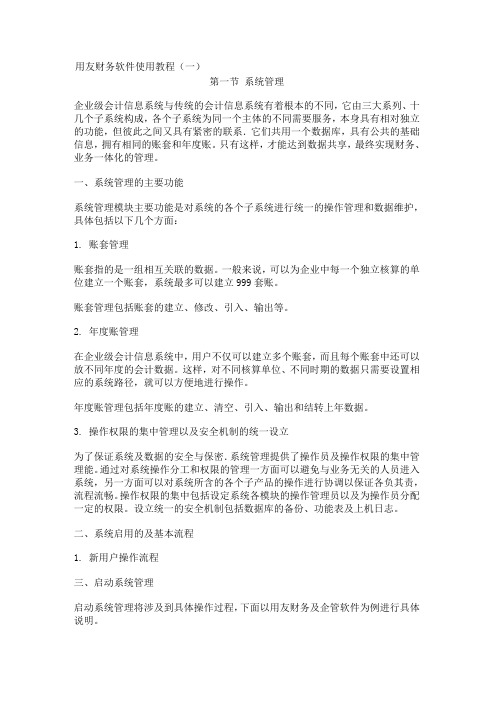
用友财务软件使用教程(一)第一节系统管理企业级会计信息系统与传统的会计信息系统有着根本的不同,它由三大系列、十几个子系统构成,各个子系统为同一个主体的不同需要服务,本身具有相对独立的功能,但彼此之间又具有紧密的联系.它们共用一个数据库,具有公共的基础信息,拥有相同的账套和年度账。
只有这样,才能达到数据共享,最终实现财务、业务一体化的管理。
一、系统管理的主要功能系统管理模块主要功能是对系统的各个子系统进行统一的操作管理和数据维护,具体包括以下几个方面:1. 账套管理账套指的是一组相互关联的数据。
一般来说,可以为企业中每一个独立核算的单位建立一个账套,系统最多可以建立999套账。
账套管理包括账套的建立、修改、引入、输出等。
2. 年度账管理在企业级会计信息系统中,用户不仅可以建立多个账套,而且每个账套中还可以放不同年度的会计数据。
这样,对不同核算单位、不同时期的数据只需要设置相应的系统路径,就可以方便地进行操作。
年度账管理包括年度账的建立、清空、引入、输出和结转上年数据。
3. 操作权限的集中管理以及安全机制的统一设立为了保证系统及数据的安全与保密.系统管理提供了操作员及操作权限的集中管理能。
通过对系统操作分工和权限的管理一方面可以避免与业务无关的人员进入系统,另一方面可以对系统所含的各个子产品的操作进行协调以保证各负其责,流程流畅。
操作权限的集中包括设定系统各模块的操作管理员以及为操作员分配一定的权限。
设立统一的安全机制包括数据库的备份、功能表及上机日志。
二、系统启用的及基本流程1. 新用户操作流程三、启动系统管理启动系统管理将涉及到具体操作过程,下面以用友财务及企管软件为例进行具体说明。
首先,选择桌面上的【开始】→【程序】、→【用友财务及企管软件】、→【系统服务】,→最后单击【系统管理】,即可启动。
系统管理一般以后台方式运行,用户如果要进行系统设置操作,需单击任务栏上的“系统管理”按钮,打开系统管理窗口如图2-3所示。
用友NC财务信息系统操作手册 全

用友NC财务信息系统操作手册全在这篇1500字的文章中,我将为您撰写《用友NC财务信息系统操作手册》的内容。
请放心,文章将以整洁美观的排版方式呈现,语句通顺,以确保阅读体验的流畅。
以下是全文的详细内容:第一部分:入门指引用友NC财务信息系统操作手册1.1 系统介绍用友NC财务信息系统是一款高效、可靠的财务管理软件,旨在帮助企业实现财务数据的准确记录和处理。
该系统拥有全面的财务功能,包括会计核算、资金管理、预算控制等。
1.2 系统安装和登录为了正常使用用友NC财务信息系统,请确保已正确安装系统,并使用分配的账号和密码登录。
详细安装和登录步骤见附带的系统安装手册。
第二部分:系统基础操作2.1 界面介绍用友NC财务信息系统的界面分为菜单栏、工具栏、工作区三部分。
菜单栏提供了系统的主要功能模块,工具栏包含常用操作按钮,工作区用于显示和操作数据。
熟悉界面结构,有助于提高操作效率。
2.2 创建和管理基础数据在用友NC财务信息系统中,基础数据是构建财务管理的基础。
通过管理界面,您可以创建和维护核算项目、科目、往来单位等基础数据。
同时,对于已创建的基础数据,您可以进行修改、删除或导入导出等操作。
2.3 数据录入与核对用友NC财务信息系统提供了多种数据录入方式,例如手工录入、Excel表导入等。
在录入数据时,请务必准确填写相关字段,并进行核对,确保数据的准确性。
2.4 查询和报表分析该系统内置了丰富的查询功能和报表分析工具,您可以根据需要随时查询财务数据,并生成所需的报表。
通过灵活的查询和分析功能,可以更好地了解企业的财务状况,为决策提供支持。
第三部分:高级功能操作3.1 预算控制与审批用友NC财务信息系统支持财务预算的编制与执行。
您可以根据企业需要,设定预算计划,并通过系统进行预算控制和审批。
这有助于实现财务目标的控制和管理。
3.2 资金管理资金管理是企业财务管理的重要组成部分。
用友NC财务信息系统提供了资金计划、现金管理、银行对账等功能,可有效帮助企业实现资金的合理运用和管理。
用友NC操作手册轻松学财务软件

固定资产操作手册1.录入原始卡片1.1.点击【财务会计】--【固定资产】--【录入原始卡片】点击【选择类别】, 列出资产类别表列, 选择类别后【拟定】显示原始卡片录入界面:1.2.录入卡片内容, 点击【保存】生成一张原始卡片。
点击【修改】进行录入过程中旳改动。
1.3.卡片复制在原始卡片录入界面, 点击【卡片定位】, 选择要进行复制旳卡片, 点击【复制】, 录入需复制旳张数【拟定】。
复制完旳卡片是浏览状态若要进行修改, 点击【修改】进入编辑界面1.4.卡片删除2.在原始卡片录入界面点击【卡片定位】选择要删除旳卡片, 点击【删除】。
卡片删除后原卡片编码、资产编码浮现空号, 录入下一张时不会补号。
3.资产增长3.1.点击【财务会计】--【固定资产】--【新增资产】--【资产增长】3.2.选择类别拟定后浮现一张空白卡片, 录入卡片内容保存。
3.3.在会计平台生成凭证4.与原始卡片旳操作相似, 可以对新增旳卡片进行【修改】、【删除】旳操作。
5.在卡片【复制】时应注意, 只能将新增旳卡片进行复制, 不能用原始卡片复制。
6.资产减少6.1.点击【财务会计】--【固定资产】--【资产减少】进入资产减少界面点击【新增】浮现卡片查询界面, 通过录入资产类别、资产编号范畴或其他自定义查询条件来选择添加卡片6.2.如果查询出旳成果中有不需做减少旳卡片, 可以选中或用shift多选【移出】。
6.3.录入减少日期、减少方式等内容后【保存】退出6.4.在会计平台生成凭证7.资产变动7.1.点击【财务会计】--【固定资产】--【资产维护】--【资产变动】7.2.点击【选择摸板】, 单击【新增】, 查询要进行变动旳资产卡片, 录入变动值, 【保存】退出7.3.批量变动7.4.在资产变动界面, 列出需做变动旳资产, 修改第一条记录后点击【批量变动】则背面各条记录统一与第一条记录做相似变动8.在批量变动时, 变动因素只能是管理部门变动、使用部门变动、折旧承当部门变动、使用状况调节、使用年限调节、资产类别调节、合计折旧调节、其他不能做批量变动。
会计不再发愁!用友财务操作手册(完整版)在这里,还不学起来
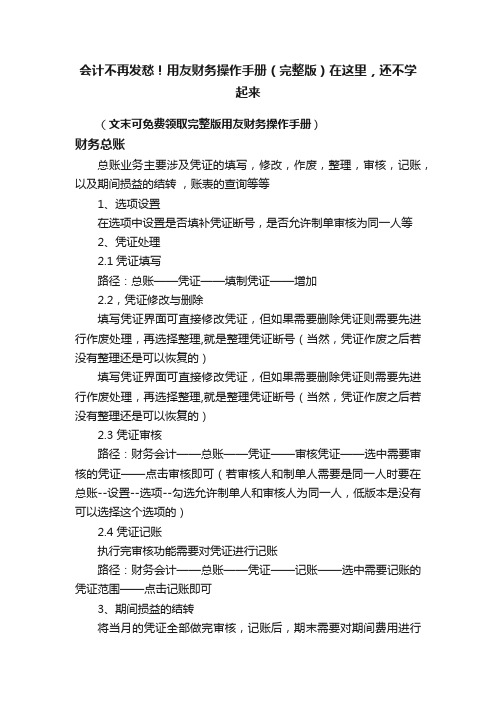
会计不再发愁!用友财务操作手册(完整版)在这里,还不学起来(文末可免费领取完整版用友财务操作手册)财务总账总账业务主要涉及凭证的填写,修改,作废,整理,审核,记账,以及期间损益的结转,账表的查询等等1、选项设置在选项中设置是否填补凭证断号,是否允许制单审核为同一人等2、凭证处理2.1凭证填写路径:总账——凭证——填制凭证——增加2.2,凭证修改与删除填写凭证界面可直接修改凭证,但如果需要删除凭证则需要先进行作废处理,再选择整理,就是整理凭证断号(当然,凭证作废之后若没有整理还是可以恢复的)填写凭证界面可直接修改凭证,但如果需要删除凭证则需要先进行作废处理,再选择整理,就是整理凭证断号(当然,凭证作废之后若没有整理还是可以恢复的)2.3 凭证审核路径:财务会计——总账——凭证——审核凭证——选中需要审核的凭证——点击审核即可(若审核人和制单人需要是同一人时要在总账--设置--选项--勾选允许制单人和审核人为同一人,低版本是没有可以选择这个选项的)2.4 凭证记账执行完审核功能需要对凭证进行记账路径:财务会计——总账——凭证——记账——选中需要记账的凭证范围——点击记账即可3、期间损益的结转将当月的凭证全部做完审核,记账后,期末需要对期间费用进行结转先进行转账定义:总账——期末——转账定义——期间损益然后进行转账生成,系统会自动产生结转期间损益的凭证总账——期末——转账生成——期间损益注意:在做期间损益结转时,必须将当月的凭证进行了记账处理,才可以做期间损益结转。
4、月末对账与结账月末对业务进行对账与结账处理:月末对账无误方可结账总账模块结账之前必须已经对其他模块进行了结账处理5、账表查询总账中可查询科目余额表,以及各种辅助账,余额表路径:财务会计——总账——账表——科目账——余额表反结账:总账--期末--结账-选定最后一个已结账月份—ctrl+shift+f6或者ctrl+shift+f6+Fn—取消(注:多同时按几次,有提示!) 注意:以帐套主管的身份登陆进行此操作反记账:使用帐套主管进入企业门户-左手边的图标导航-【实施导航】-【实施工具】-【总账数据修正】,如果是老版本在对账界面按ctrl+H6、UFO报表1、报表生成路径路径:业务工作——财务会计——UFO报表——文件——打开做好的报表模板——切换到数据状态下——数据——关键字——录入(录入所要生成报表的会计期间)——确认2、报表保存文件下面的另存为,可将报表保存成excel格式篇幅有限,小编就先给大家分享到这里了!。
用友财务软件使用说明
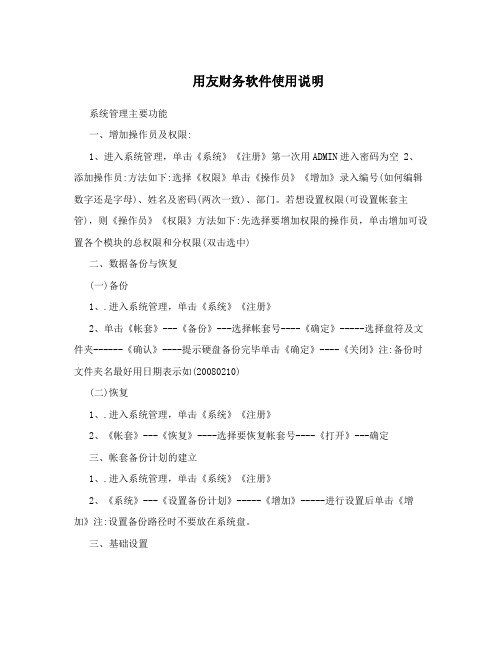
用友财务软件使用说明系统管理主要功能一、增加操作员及权限:1、进入系统管理,单击《系统》《注册》第一次用ADMIN进入密码为空2、添加操作员:方法如下:选择《权限》单击《操作员》《增加》录入编号(如何编辑数字还是字母)、姓名及密码(两次一致)、部门。
若想设置权限(可设置帐套主管),则《操作员》《权限》方法如下:先选择要增加权限的操作员,单击增加可设置各个模块的总权限和分权限(双击选中)二、数据备份与恢复(一)备份1、.进入系统管理,单击《系统》《注册》2、单击《帐套》---《备份》---选择帐套号----《确定》-----选择盘符及文件夹------《确认》----提示硬盘备份完毕单击《确定》----《关闭》注:备份时文件夹名最好用日期表示如(20080210)(二)恢复1、.进入系统管理,单击《系统》《注册》2、《帐套》---《恢复》----选择要恢复帐套号----《打开》---确定三、帐套备份计划的建立1、.进入系统管理,单击《系统》《注册》2、《系统》---《设置备份计划》-----《增加》-----进行设置后单击《增加》注:设置备份路径时不要放在系统盘。
三、基础设置1、存货档案的填加:《基础设置》---《存货》----《存货档案》---选择存货大类后单击《增加》---在《存货档案卡片》中输入相关内容------《保存》2、客户档案的填加:《基础设置》---《往来单位》----《客户档案》---选择客户分类---《增加》---在《客户档案卡片》中输入相关内容----《保存》3、供应商档案的填加:《基础设置》---《往来单位》----《供应商档案档案》---选择客户分类---《增加》---在《供应商档案卡片》中输入相关内容----《保存》5、职员的增加:《基础设置》---《机构设置》----《职员档案》---在表格的最下方输入职员编号、职员名称、及所属部门6、部门的增加:《基础设置》---《机构设置》----《部门档案》---《增加》---输入部门编码及名称---《保存》7、项目栏案:《基础设置》----《财务》---《项目目录》---《增加》《删除》《修改》(主要是针对项目大类)---《项目目录》----《维护》---录入项目编号、项目名称、所属分类码---《新增》四、日常操作(一)凭证的填制:1.单击【填制凭证】单击【增加】2.存在收付转类别的,单击左上【凭证类别】,选择3.日期更改4.录入摘要,或点击常用摘要进行增加或选入5.录入借贷方科目,按F2参照,录完一个科目按回车跳至下一行。
用友财务软件操作流程手册
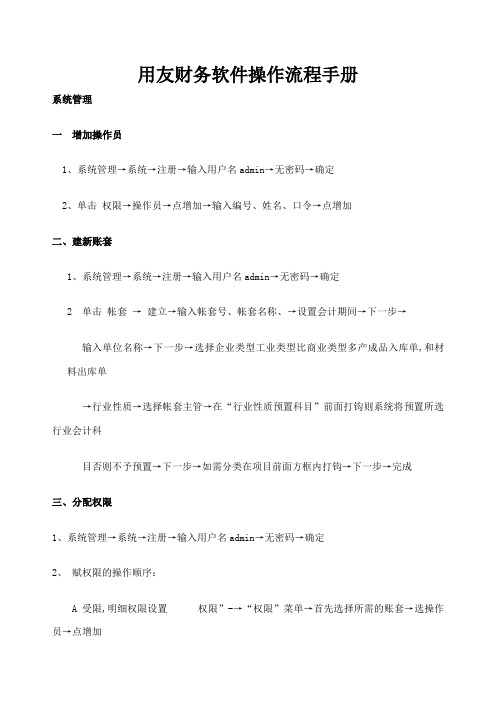
用友财务软件操作流程手册系统管理一增加操作员1、系统管理→系统→注册→输入用户名admin→无密码→确定2、单击权限→操作员→点增加→输入编号、姓名、口令→点增加二、建新账套1、系统管理→系统→注册→输入用户名admin→无密码→确定2 单击帐套→建立→输入帐套号、帐套名称、→设置会计期间→下一步→输入单位名称→下一步→选择企业类型工业类型比商业类型多产成品入库单,和材料出库单→行业性质→选择帐套主管→在“行业性质预置科目”前面打钩则系统将预置所选行业会计科目否则不予预置→下一步→如需分类在项目前面方框内打钩→下一步→完成三、分配权限1、系统管理→系统→注册→输入用户名admin→无密码→确定2、赋权限的操作顺序:A 受限,明细权限设置权限”-→“权限”菜单→首先选择所需的账套→选操作员→点增加B 帐套主管权限设置选择所需帐套→再选操作员→在帐套主管前面直接打钩四、修改账套1、以“账套主管不是admin”身份进入“系统管理”模块进入系统服务→系统管理→注册2、单击帐套→修改五.备份打开系统管理→系统→注册 admin →帐套→备份→选择存放路径六.恢复系统管理→系统→注册→admin →帐套→恢复选择本分文件的路径 ,lst为后缀名的文件总帐系统初始化一、启用及参数设置二、设置“系统初始化”下的各项内容其中:最后设置会计科目和录入期初余额,其余各项从上向下依次设置1 会计科目设置1、指定科目系统初始化→会计科目→编辑菜单栏中的→指定科目现金总帐科目把现金选进以选科目银行总帐科目把银行存款选进已选科目2加会计科目科目复制会计科目→增加→输入科目编码按照编码原则如果该科目如需按客户进行核算,应在辅助核算中将客户往来选中如应收帐款该科目如需按部门进行考核,应将辅助核算中部门核算选中如管理费用需设置辅助核算的科目有应收帐款客户往来应付帐款供应商往来预收帐款客户往来 3、修改/删除会计科目双击需要修改的科目然后点击修改4、增加已使用会计科目的下级科目出现提示点击是然后下一步依次录入系统初始化中的凭证类别结算方式部门档案职员档案客户类别如没有设置客户分类则不需要次操作客户档案供应商类别如没有设置客户分类则不需要次操作供应商档案最后录入期初余额录入期初余额1、调整余额方向选中后单击方向借代转换2、录入期初余额1 只有一级科目末级科目白色区域的余额直接录入2 有期初余额由下级科目余额累加得出非末级科目黄色区域不用录入,由下级科目直接累加得出3 有辅助核算的科目蓝色区域双击进入,按明细逐条录入有外币核算的科目要先录入人民币值,再录入外币值3、检查:试算平衡、对账日常业务处理正向财务操作流程填制凭证填制凭证要用末级科目,有辅助核算的科目必须录入辅助项按“空格”键可改变已录金额的借贷方向按“=”键可取借贷方金额的差额在填制凭证时发现基础档案还有尚未设置的如部门、职员、客户、供应商等,可在参照选择的界面处点“编辑”按钮,即可进入档案录入画面进行补充↓审核不能用制单人来审核点击系统→重新注册换操作员进入系统审核凭证选择需审核凭证 -- 确定--审核凭证中的审核下拉菜单中成批审核凭证进行审核如无需审核过程; 总帐------设置-------选项--------凭证------√未审核凭证允许记帐记账↓记账→全选→下一步→下一步→记账→确定月末结转↓期间损益定义点放大镜——输入本年利润代码------确定点击自动结转→⊙期间损益结转→全选→确定生成结转凭证→保存凭证务忘对自动生成的结转凭证进行审核和记账报表生成进入ufo报表系统点击文件→打开→选择相应的报表打开→数据→关键字→录入关键字输入相应的单位日期→确定后出现是否重算当前表页对话框选择是出下一个月的报表时点击文件→打开→选择相应的报表打开上一个月报表→编辑→追加→表页→数据→关键字→录入关键字输入相应的单位日期→确定后出现是否重算当前表页对话框选择是↓月末结帐月末结帐打印凭证总账→凭证→打印凭证→设置中→纸张大小24201150→预览成凭证大小即可打印反向财务操作流程取消结帐进入期末→月末结帐→按 ctrl + shift + F6 →输入登录密码→点击确定取消记账1.进入期末→对帐→按 ctrl + H →出现恢复记账前状态激活→点击退出2.总账→凭证→恢复记帐前状态→恢复到月初状态→确定取消审核步骤同审核凭证进入凭证后选择取消或者成批取消审核凭证选择需审核凭证→确定→审核凭证中的审核下拉菜单中成批审核凭证修改凭证进入凭证可以直接在凭证上修改删除凭证进入要删除的凭证→点击制单→作废与恢复→在点击制单→整理凭证→选择本张凭证所在的月份→在删除下双击出现Y或者点击全选→出现是否整理凭证选择是。
用友 总帐操作手册 轻松掌握用友财务软件
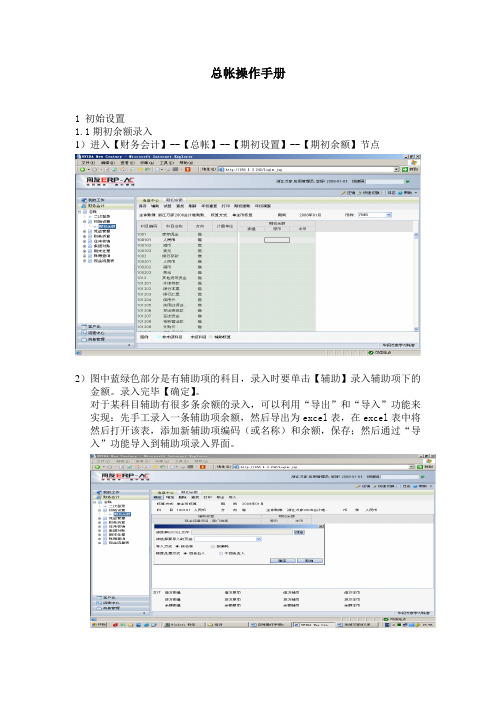
总帐操作手册1 初始设置1.1期初余额录入1)进入【财务会计】--【总帐】--【期初设置】--【期初余额】节点2)图中蓝绿色部分是有辅助项的科目,录入时要单击【辅助】录入辅助项下的金额。
录入完毕【确定】。
对于某科目辅助有很多条余额的录入,可以利用“导出”和“导入”功能来实现:先手工录入一条辅助项余额,然后导出为excel表,在excel表中将然后打开该表,添加新辅助项编码(或名称)和余额,保存;然后通过“导入”功能导入到辅助项录入界面。
3)试算平衡期初余额录入完毕保存后需进行试算平衡,点击【试算】检查是否平衡,录入是否正确。
注:由于录入过程中原币金额、本币金额都是手工录入,为防止录入中的错误,原币与本币都要进行平衡检查。
4)年初重算将上年末有余额的科目余额结转到今年年初。
5)期初建账期初余额录入完毕并试算平衡后,可以进行期初建账,期初建账后将不能修改期初余额。
注:不进行期初建账则不能记帐本月凭证,但可以填制本月凭证1.2人员档案设置1)进入【客户化】--【基础档案】--【人员信息】--【人员管理档案】节点注:人员编码规则为该部门的部门编码+两位流水号;1)【客户化】--【基础档案】--【财务会计信息】--【会计科目】节点注:选择集团分配的标准科目增加本单位核算的明细科目,如100202中国银行科目点击《复制》修改期科目编码与科目名称,如下图:2 凭证管理2.1制单1)点击【财务会计】--【总帐】--【凭证管理】--【制单】2)单击【增加】,出现一张空白凭证。
录入摘要、科目、辅助核算、借贷方金额。
如图显示:录入完毕后【保存新增】(Alt+S键),然后系统自动变成新增凭证状态3)点击【分录】可以完成分录的增加、删除、复制、粘贴,还可以联查该科目余额。
4)点击【凭证】可以对凭证进行删除、作废、复制的操作。
其中对于有错误或者未制单完毕的凭证可以做“暂存”处理。
这时在凭证右上方标记为“错误”。
再次进入时点击“纠错”去除错误标志,修改后【保存】5)单击制单列表界面的【查询】可以进行凭证的查询。
完整版用友U810.1财务业务全模块操作手册
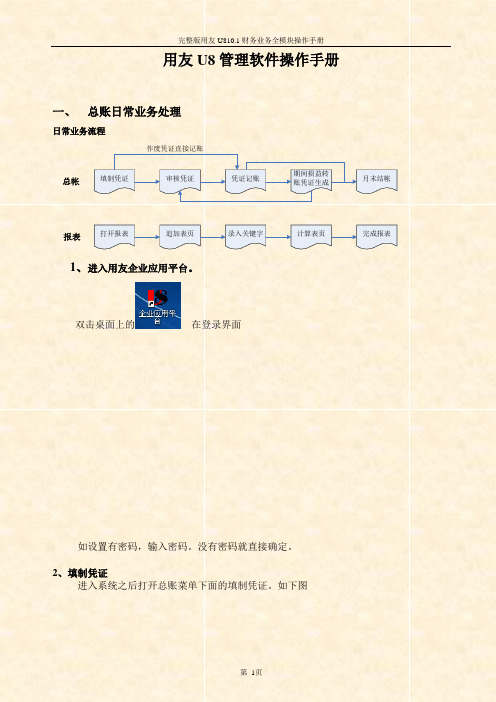
用友U8管理软件操作手册一、总账日常业务处理日常业务流程填制凭证审核凭证凭证记账期间损益转账凭证生成月末结帐总帐打开报表追加表页录入关键字计算表页报表完成报表作废凭证直接记账1、进入用友企业应用平台。
双击桌面上的在登录界面如设置有密码,输入密码。
没有密码就直接确定。
2、填制凭证进入系统之后打开总账菜单下面的填制凭证。
如下图直接双击填制凭证,然后在弹出凭证框里点增加。
制单日期可以根据业务情况直接修改,输入附单据数数(可以不输),凭证摘要(在后面的可以选择常用摘要),选择科目直接选择(不知道可以选按F2或点击后面的),如果科目为往来科目则要输入往来单位名称,可以直接选择或在《供应商》《客户》处输入往来单位名称的任意一个名称然后再点将自动模糊过滤。
如果往来单位为新增加的单位则在选择的框中点“编辑”选中往来单位的分类然后点增加输入往来单位的编号和简称,然后点保存。
增加好之后退出返回单位列表。
确定往来单位后确定或双击单位名称。
输入借贷方金额,凭证完后如需继续作按增加自动保存,按保存也可,再按增加。
3.修改凭证没有审核的凭证直接在填制凭证上面直接修改,改完之后按保存。
(审核、记帐了凭证不可以修改,如需修改必须先取消记帐、取消审核)。
4.作废删除凭证只有没有审核、记帐的凭证才可以删除。
在“填制凭证”第二个菜单“制单”下面有一个“作废\恢复”,先作废,然后再到“制单”下面“整理凭证”,这样这张凭证才被彻底删除。
5.审核凭证双击凭证里的审核凭证菜单,需用具有审核权限而且不是制单人进入审核凭证才能审核(制单单人不能审核自己做的凭证)选择月份,确定。
再确定。
直接点击“审核”或在第二个“审核”菜单下的“成批审核”6.取消审核如上所述,在“成批审核”下面有一个“成批取消审核”,只有没有记帐的凭证才可以取消审核。
7.主管签字同审核凭证操作一样只是在选择凭证菜单的时候为主管签字8.凭证记账所有审核过的凭证才可以记帐,未审核的凭证不能记账,在“总帐——凭证——记账”然后按照提示一步一步往下按,最后提示记帐完成。
用友NC财务信息系统操作手册全
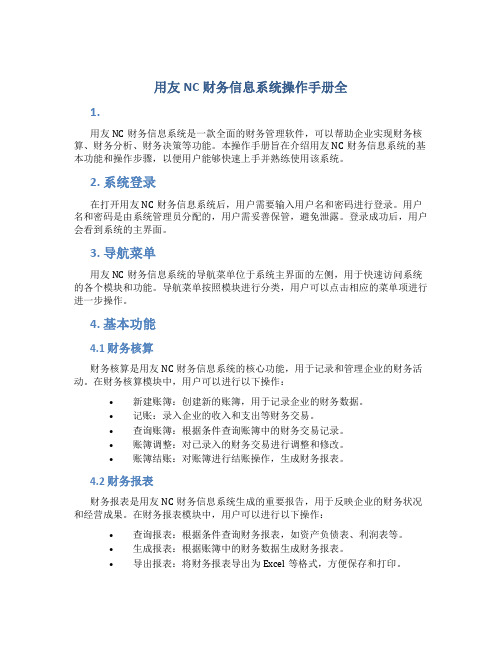
用友NC财务信息系统操作手册全1.用友NC财务信息系统是一款全面的财务管理软件,可以帮助企业实现财务核算、财务分析、财务决策等功能。
本操作手册旨在介绍用友NC财务信息系统的基本功能和操作步骤,以便用户能够快速上手并熟练使用该系统。
2. 系统登录在打开用友NC财务信息系统后,用户需要输入用户名和密码进行登录。
用户名和密码是由系统管理员分配的,用户需妥善保管,避免泄露。
登录成功后,用户会看到系统的主界面。
3. 导航菜单用友NC财务信息系统的导航菜单位于系统主界面的左侧,用于快速访问系统的各个模块和功能。
导航菜单按照模块进行分类,用户可以点击相应的菜单项进行进一步操作。
4. 基本功能4.1 财务核算财务核算是用友NC财务信息系统的核心功能,用于记录和管理企业的财务活动。
在财务核算模块中,用户可以进行以下操作:•新建账簿:创建新的账簿,用于记录企业的财务数据。
•记账:录入企业的收入和支出等财务交易。
•查询账簿:根据条件查询账簿中的财务交易记录。
•账簿调整:对已录入的财务交易进行调整和修改。
•账簿结账:对账簿进行结账操作,生成财务报表。
4.2 财务报表财务报表是用友NC财务信息系统生成的重要报告,用于反映企业的财务状况和经营成果。
在财务报表模块中,用户可以进行以下操作:•查询报表:根据条件查询财务报表,如资产负债表、利润表等。
•生成报表:根据账簿中的财务数据生成财务报表。
•导出报表:将财务报表导出为Excel等格式,方便保存和打印。
4.3 资金管理资金管理是用友NC财务信息系统的重要功能之一,用于管理企业的资金流动和资金余额。
在资金管理模块中,用户可以进行以下操作:•现金收支:记录和管理企业的现金收入和支出。
•银行存款:管理企业在银行的存款账户和相关交易。
•资金调拨:进行企业内部的资金调拨和转账。
•现金流量预测:根据历史和预测数据,分析企业的现金流量情况。
4.4 往来管理往来管理是用友NC财务信息系统用于管理企业与供应商、客户等往来关系的功能。
用友NC财务信息系统操作手册全

用友NC财务信息系统操作手册全关键信息项:1、系统登录与退出流程登录用户名:____________________________登录密码:____________________________退出方式:____________________________2、基础财务数据录入规范会计科目设置要求:____________________________凭证录入格式:____________________________数据准确性审核要点:____________________________ 3、财务报表生成与导出流程报表模板选择:____________________________报表数据来源配置:____________________________导出格式与存储路径:____________________________ 4、财务审批流程设置审批节点与责任人:____________________________审批权限与操作:____________________________审批意见填写规范:____________________________5、系统备份与恢复策略备份频率:____________________________备份存储位置:____________________________恢复操作步骤:____________________________11 系统登录111 打开用友 NC 财务信息系统登录页面,在用户名输入框中输入预先分配的登录用户名。
112 在密码输入框中输入对应的登录密码,并确保密码的准确性。
113 点击登录按钮,进入系统主界面。
12 系统退出121 完成操作后,如需退出系统,点击系统右上角的“退出”按钮。
122 在弹出的确认退出提示框中,点击“确定”,即可安全退出系统。
21 基础财务数据录入规范211 会计科目设置按照企业财务核算要求和会计准则,合理设置会计科目。
用友NC财务信息系统操作手册

用友NC财务信息系统操作手册一、前言用友NC财务信息系统是一款集财务管理、会计核算、财务分析等功能于一体的专业软件。
本手册旨在帮助初次接触或使用该系统的用户快速熟悉系统操作,提高工作效率。
请按照以下步骤进行操作。
二、系统登录1. 打开用友NC财务信息系统2. 输入用户名和密码3. 点击“登录”按钮4. 进入系统主界面,即可开始操作其他功能三、基本操作1. 导航栏在系统的顶部,有一个导航栏,包含了各个模块的快捷入口。
通过点击相应的模块图标,可以快速打开对应的功能界面。
2. 功能区在系统主界面的左侧,有一个功能区,包含了系统中可用的各种功能。
通过点击相应的功能按钮,可以进入对应的功能界面。
3. 操作流程在每个功能模块中,根据不同的操作需求,系统提供了一系列的操作流程。
用户可以按照操作流程进行操作,以完成相应的功能。
四、财务管理1. 配置会计科目在系统设置中,找到会计科目配置功能。
进入该功能界面后,可以添加、修改或删除会计科目,以适应企业的具体需求。
2. 新建会计凭证在财务管理模块中,找到会计凭证功能。
点击“新建凭证”按钮,进入凭证编辑页面。
根据实际情况填写凭证内容,包括借贷科目、金额等。
3. 查询财务报表在财务报表模块中,可以选择不同的报表类型进行查询。
系统会根据用户选择的条件生成相应的报表,并提供打印或导出的功能。
五、会计核算1. 新建会计年度在会计核算模块中,找到会计年度管理功能。
点击“新建会计年度”按钮,根据所需的会计年度信息进行填写,并保存。
2. 进行期初设置在会计期间管理功能中,选择要进行期初设置的会计期间。
点击“期初设置”按钮,在弹出的对话框中填写相关期初数据,并保存。
3. 进行日常核算在会计核算模块中,找到日常核算功能。
依次选择要进行核算的会计期间和会计凭证,系统会根据凭证中的借贷科目进行自动核算。
六、财务分析1. 客户欠款分析在财务分析模块中,找到客户欠款分析功能。
填写相应的查询条件,系统会生成客户的欠款明细报表,并提供打印或导出的功能。
- 1、下载文档前请自行甄别文档内容的完整性,平台不提供额外的编辑、内容补充、找答案等附加服务。
- 2、"仅部分预览"的文档,不可在线预览部分如存在完整性等问题,可反馈申请退款(可完整预览的文档不适用该条件!)。
- 3、如文档侵犯您的权益,请联系客服反馈,我们会尽快为您处理(人工客服工作时间:9:00-18:30)。
用友T3软件操作手册版本号:上海金亚计算机有限公司软件部(著)目录一、系统管理................................................... 错误!未定义书签。
.系统登录......................................... 错误!未定义书签。
.建立帐套......................................... 错误!未定义书签。
.手工\自动备份.................................... 错误!未定义书签。
手工备份............................................... 错误!未定义书签。
自动备份............................................... 错误!未定义书签。
.操作员设置....................................... 错误!未定义书签。
.权限设置......................................... 错误!未定义书签。
二、T3操作 .................................................... 错误!未定义书签。
.系统登录......................................... 错误!未定义书签。
.基础档案......................................... 错误!未定义书签。
机构设置........................................... 错误!未定义书签。
部门设置........................................... 错误!未定义书签。
职员档案........................................... 错误!未定义书签。
客户分类及客户档案................................. 错误!未定义书签。
供应商分类及供应商档案............................. 错误!未定义书签。
存货分类........................................... 错误!未定义书签。
存货档案........................................... 错误!未定义书签。
会计科目........................................... 错误!未定义书签。
凭证类别........................................... 错误!未定义书签。
项目目录(现金流量项目)........................... 错误!未定义书签。
外币种类........................................... 错误!未定义书签。
结算方式........................................... 错误!未定义书签。
.总账系统........................................ 错误!未定义书签。
总账流程............................................... 错误!未定义书签。
填制凭证............................................... 错误!未定义书签。
审核凭证............................................... 错误!未定义书签。
记账................................................... 错误!未定义书签。
月末转账............................................... 错误!未定义书签。
期间损益结转........................................... 错误!未定义书签。
汇兑损益结转........................................... 错误!未定义书签。
反记账(恢复记账前状态)............................... 错误!未定义书签。
月末结账............................................... 错误!未定义书签。
反结账................................................. 错误!未定义书签。
.项目管理........................................ 错误!未定义书签。
项目核算科目设置....................................... 错误!未定义书签。
项目大类及项目目录设置................................. 错误!未定义书签。
填制项目相关凭证....................................... 错误!未定义书签。
项目账簿查询........................................... 错误!未定义书签。
三、UFO报表 ................................................... 错误!未定义书签。
.资产负债表....................................... 错误!未定义书签。
.利润表........................................... 错误!未定义书签。
.现金流量表....................................... 错误!未定义书签。
四、签字页..................................................... 错误!未定义书签。
一、系统管理.系统登录安装T3产品之后,在电脑桌面会有“系统管理”和“T3”两个图标,这里双击“系统管理”,出现登录界面,点击系统--注册输入用户名admin,管理员的密码为空:确定即可登录系统管理。
.建立帐套点击帐套—建立在弹出的建立帐套界面中填写帐套信息,如下图:已存帐套:系统将现有的账套以下拉框的形式在此栏目中表示出来,用户只能参照,而不能输入或修改;帐套号:系统根据目前的帐套号的顺序,自动分配一个帐套号,用户也可自行修改;帐套名称:自己定义帐套的名称,可以是公司名称;帐套路径:用于存放此帐套的路径,建议最好别设置在C盘,一般来说,只要软件不是安装在C盘,这里默认的路径就不是C盘,默认即可;启用会计期:用来输入新建账套将被启用的时间,具体到“月”,默认是电脑系统日期的当前月份。
点击下一步,输入单位信息,如下图:单位名称为必输,其他的信息可填可不填。
点击下一步,设置核算类型,如下图:本币代码以及本币名称直接默认为人民币即可;企业类型:可根据企业实际情况或者工商注册的企业类型为主,如果帐套的存货出入库(涉及到材料出库单、成品入库单)情况下,必须选择“工业”类型;行业性质:可根据企业实际情况选择,帐套提供国家要求的财务制度的最新会计准则;帐套主管:可默认为demo,帐套建立成功之后可自行修改帐套主管。
帐套主管是指拥有操作帐套的最高权限;按行业性质预置科目、科目预览:按照选择的行业性质,如果勾选“按行业性质预置科目”的情况下,系统会自动预置相对应行业性质的科目,并且在此可以点击“科目预览”查看系统自动预置的科目,若需要在建立帐套之后自行导入科目档案或者手工增加科目档案,则不勾选;点击下一步,设置帐套的基础信息,如下图:存货是否分类:如果您单位的存货较多,且类别繁多,您可以在存货是否分类选项前打勾,表明您要对存货进行分类管理;如果您单位的存货较少且类别单一,您也可以选择不进行存货分类。
注意:如果选择了存货要分类,那么在进行基础信息设置时,必须先设置存货分类,然后才能设置存货档案。
如果您选择存货不分类,那么在进行基础信息设置时,您可以直接设置存货档案。
客户是否分类:如果您单位的客户较多,且您希望进行分类管理,您可以在客户是否分类选项前打勾,表明您要对客户进行分类管理;如果您单位的客户较少,您也可以选择不进行客户分类。
注意:如果您选择了客户要分类,那么在进行基础信息设置时,必须先设置客户分类,然后才能设置客户档案。
如果您选择客户不分类,那么在进行基础信息设置时,您可以直接设置客户档案。
供应商是否分类意思同客户是否分类。
有无外币核算:如果您单位有外币业务,可以在此选项前打勾;否则可以不进行设置。
点击〖完成〗按钮,完成此次操作。
帐套建立完成之后,弹出编码方案设置的窗口,如下图:科目编码级次:系统最大限制为九级十五位,且任何一级的最大长度都不得超过九位编码。
一般单位用42222即可。
用户在此设定的科目编码级次和长度将决定用户单位的科目编号如何编制。
例如某单位将科目编码设为4222,则科目编号时一级科目编码是四位长,二至四级科目编码均为两位长。
如,,1002为银行存款,中间两位的02为银行存款科目下面的一个子科目“工商银行”,最后两位的01为工商银行科目下面的子科目;客户、部门、地区、存货、收发类别、结算方式、供应商分类编码:编码方案理解同科目编码;注意:在建立账套时设置存货(客户、供应商)不需分类,则在此不能进行存货分类(客户分类、供应商分类)的编码方案设置。
灰色区域的不允许修改,黄色区域的允许修改。
点击确认按钮,进入数据精度设置界面,如下图:确认即可。
确认之后弹出是否启用系统,点击是,设置启用购买的系统,如下图:选择总账系统,按照系统正式启用的日期设置会计期间,并且日期为自然月份的1号。
注意:若启用日期为10月1号,则期初余额是9月的期末余额;若当前月份是10月,但是启用日期为8月1号,则期初余额是7月的期末余额,并且在确认期初余额之后补录8月、9月、10月份发生的凭证数据。
至此,帐套建立与设置完毕。
.手工\自动备份手工备份登陆系统管理,点击“帐套”——“备份”,如下图:然后选择需要进行备份的帐套:若此帐套不再使用,则勾选“删除当前帐套”,那么当帐套备份完毕的同时会删除此帐套,请慎用。
点击确认,等待备份进度:当帐套备份完毕的同时选择硬盘路径:注意,备份的路径不要设置在系统C盘,避免电脑出问题重装时丢失了帐套。
